1、首先我们新建一个Excel文件,将员工的信息输入到Excel文件之中,然后点击保存。

2、新建一个word文档,然后在wor蟠校盯昂d中点击插入形状制作下列工作证,工作证中包含我们Excel文件中的各项内容,
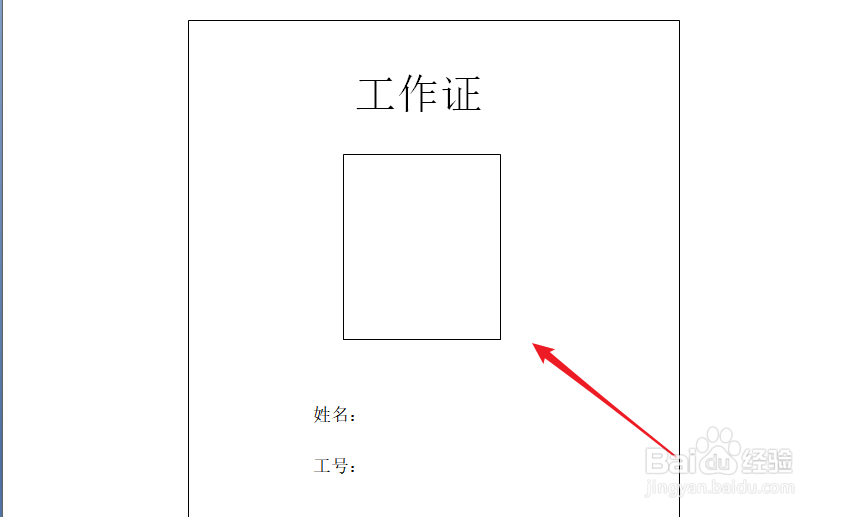
3、在菜单栏中点击右键菜单,然后点击红色箭头所指的选择收件人--使用现有列表,
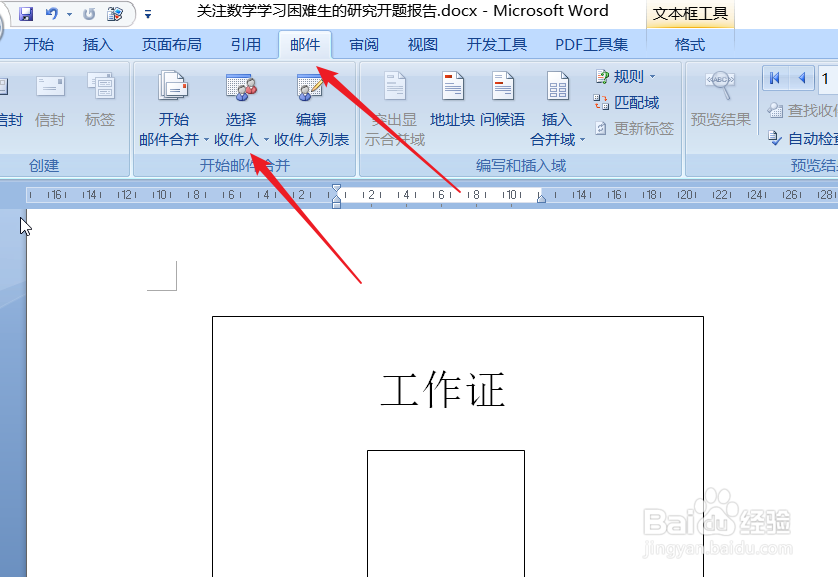
4、在电脑中找到我们的Excel文件,点击打开,然后在这个Excel文件中找到我们需要的表格,

5、此时鼠标光标放在姓名的后面,在菜单栏中点击邮件--插入合并域--姓名。随后依次完成工号和部门的插入。
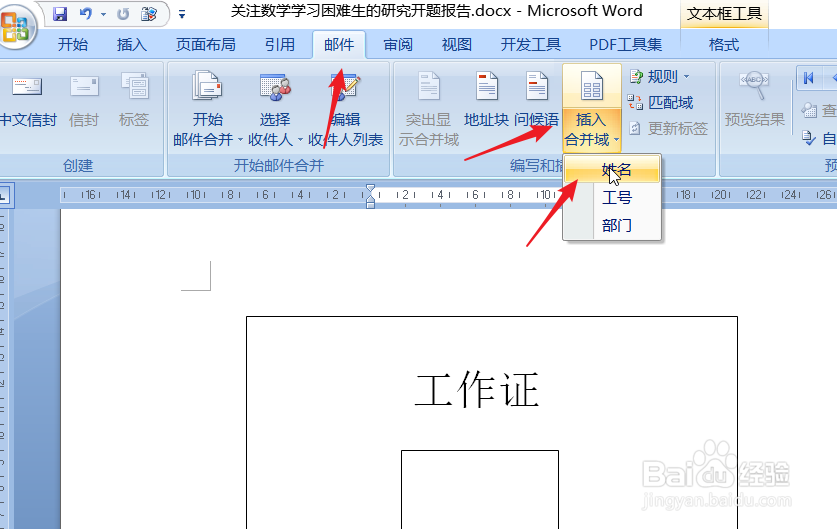
6、各项内容插入完成之后,点击邮件完成并合并,在下拉选项中点击编辑单个文档。

7、随后再合并到新文档中,点击全部,点击确定后返回文档,我们就可以得到一个全部员工的工作证了。

